Il Samsung Galaxy Ace 2 è un piccolo telefono tagliente (e di recente ho acquistato un Note 2, che intendo davvero poco ). È lontano dalla cima del mucchio di Android, ma è un dispositivo economico e allegro con abbastanza potenza per mantenere la maggioranza delle persone felici - e non si avvicina a rompere la banca. Di conseguenza, è uno dei telefoni più popolari qui su CNET UK.
Nelle prossime settimane pubblicheremo alcuni articoli su come ottenere il massimo da Ace 2, ma la maggior parte di questi punti inizia nello stesso punto: il rooting del telefono. Ciò significa ottenere l'accesso al livello più fondamentale in modo da poter cambiare il software.
Ora, come al solito con questi articoli di rooting, inizierò con un avvertimento: il root del telefono non è autorizzato dal tuo Samsung. Se qualcosa va storto, annullerai la tua garanzia. Detto questo, ho scritto un sacco di queste guide e (tocco legno) non ho avuto problemi, quindi se segui i passaggi sotto non dovresti avere problemi. Ma se lo fai, CNET non si assume alcuna responsabilità.
Il motivo per cui i provider di telefonia mobile sono contrari al rooting non è solo la maleducazione (anche se è un po 'logico farlo). Il rooting elimina tutte le funzionalità di sicurezza che sono progettate per proteggerti, il che significa che un'app dannosa potrebbe causare problemi in modo che un telefono non rooted possa essere in grado di fermarsi.
Il rovescio della medaglia è che il rooting consente alle ROM personalizzate se si trova il Samsung (o alcuni aspetti di esso) non adatto ai propri gusti, oltre a potenti app che non funzioneranno senza l'accesso come root. Se è abbastanza per tentarti, allora prima di iniziare, assicurati di avere la versione corretta del telefono per il processo di rooting.
In questo articolo, parlerò del modello GT-I8160 di Ace 2. Hai questa versione? Il modo più semplice per controllare è andare su "Impostazioni", scorrere fino a "Info sul telefono" e scorrere verso il basso fino a "Numero modello" ( figura A in basso ). Se non dice GT-I8160, non andare oltre!

Ancora con noi? Allora andiamo!
1. Ottieni i tuoi file in ordine
Questi sono tutti link per il download diretto: tienili sul desktop del tuo PC. Ottieni i driver USB Samsung se non lo hai già fatto, Odin (che ti permetterà di ottenere il software di rooting da PC a telefono) e il codice di rooting specifico per l'Ace 2 di cui abbiamo bisogno: ricorda, solo il modello GT-I8160! Infine, ti consigliamo di scaricare questo file update_su.zip e rilasciarlo sulla scheda SD del tuo telefono tramite USB.
2. Pronto per operare
Dovresti scoprire che il tuo telefono ricorda tutti i dettagli che desideri, specialmente se è collegato al tuo account Gmail, nel qual caso anche un telefono riformattato scaricherà nuovamente tutti i tuoi contatti. Tuttavia, per essere sicuri, ti consigliamo di eseguire il backup di tutte le tue immagini, messaggi di testo e qualsiasi altra cosa di valore sentimentale dal telefono (se riesci ad avere un contenuto sentimentale su un telefono che ha solo sei mesi).
Quindi alcuni passaggi preliminari: assicurati che il tuo telefono funzioni con la maggior parte della batteria rimanente - il 70% o più dovrebbe andare bene per questo, poiché è una procedura abbastanza veloce. Assicurati inoltre che il tuo Ace 2 sia configurato per installare app al di fuori del marketplace di Google Play e abilitare la modalità di debug su USB (questa è una modalità sviluppatore, ma utile per questo).
Queste sono entrambe opzioni semplici nelle impostazioni di Ace 2. Vai su Impostazioni> Applicazioni e spunta "Origini sconosciute" nella parte superiore dello schermo ( figura B sopra ). Quindi scorri un po 'più avanti nella sezione Sviluppo e seleziona "Debug USB" ( foto C sopra ).
Tutti e due mostreranno avvertimenti di grande malvagità nelle mani sbagliate, ma sono piuttosto innocui rispetto al rooting (questi bit sono permessi da Samsung!), Quindi se ti senti in preda al panico ora, non hai ancora visto niente e potrebbe voler uscire.
3. Per coloro che stanno per radicarsi, ti salutiamo
Installa i tuoi driver USB, quindi carica Odin. È un'applicazione piuttosto carina con molte scatole intimidatorie, ma la maggior parte di queste sarà lasciata in bianco. Assicurati che siano spuntati 'Auto Reboot' e 'Reset Time'.
Ora decomprimere (tasto destro del mouse e Estrai tutto) il codice di rooting che abbiamo scaricato in precedenza - questo è il file con nome "I8160XXLD8_ready_to_root_ANT.tar", e all'interno troverai un file con nome quasi identico: "I8160XXLD8_ready_to_root_ANT.tar.md5". Mettilo sul tuo desktop per conservarlo in sicurezza e torna su Odin. Premi il pulsante 'PDA' e trova il file che abbiamo appena estratto sul desktop e selezionalo.

Ora prendi il tuo Ace 2 e spegnilo. Potresti offrirti alcune parole confortanti, come "Ci vediamo dall'altra parte, piccolo amico", ma dipende solo da te.
Una volta spento, lo riaccendiamo in un modo diverso: in modalità download, tenendo premuti i pulsanti di accensione, home e volume giù.
Una schermata di avviso lampeggerà per avvertirti dei pericoli dei sistemi operativi personalizzati ( foto D sotto ), ma lo abbiamo già trattato, quindi premi il pulsante di aumento del volume per continuare. Avrai un'immagine di un Android sullo schermo e "Download in corso ... Non spegnere target !!" sullo schermo ( foto E ). Collega il tuo Ace 2 al PC con il cavo USB.

Una volta connesso, Odin apparirà con "Aggiunto !!" nel pannello in basso a sinistra. Questo è quello che stiamo aspettando, quindi sei pronto a lanciare. Premi 'Start' in Odin e siamo fuori!
Questo dovrebbe richiedere alcuni secondi, dopodiché il tuo Ace 2 si riavvierà da solo. Odino dovrebbe assomigliare a questo.

Non hai ancora finito: spegni di nuovo il telefono e carica il telefono in modalità di ripristino, premendo volume su, home e power questa volta (in modo distinto dal volume verso il basso per la modalità download).
Seleziona 'Applica aggiornamento da Sdcard' e scegli 'update_su.zip' che hai lasciato lì prima (se hai dimenticato, non è troppo tardi, puoi ancora farlo dal tuo PC, come al punto 1). Ora puoi riavviare il telefono.
4. Ha funzionato?
Dopo tutta quella preoccupazione, potresti chiedertene di cosa si trattasse. Il telefono (le dita incrociate) si riaccenderà e sembrerà non essere affatto diverso. Questo è ciò che ci aspettavamo - questo sta gettando le basi per cambiamenti più grandi come le ROM personalizzate, ma questo è per un altro articolo.
Ma ... ha funzionato? Se non sembra diverso, come lo sai? Vai direttamente alle tue app e troverai una nuova icona lì: SuperSU ( foto F sotto ). Non sei ancora convinto? Scopriamo un'app che non funzionerà senza l'accesso root per il doppio controllo. Titanium Backup è buono per questo, poiché è gratuito e ci dirà subito se qualcosa non va bene. Puoi scaricarlo direttamente dal Google Play Store.

Una volta scaricato, aprilo e apparirà un pop-up che ti chiederà se vuoi concederlo come accesso root ( foto G ). Se vedi questo, ha funzionato e il gioco è fatto! Il mondo delle ROM personalizzate e le app di root sono ora aperte a te. ( Pic H è quello che sembra se non hai rootato.)
Tornerò presto con altri articoli Ace 2 per aiutarti a ottenere il massimo dalla tua nuova libertà ...
- Come installare Jelly Bean sul tuo Samsung Galaxy Ace 2





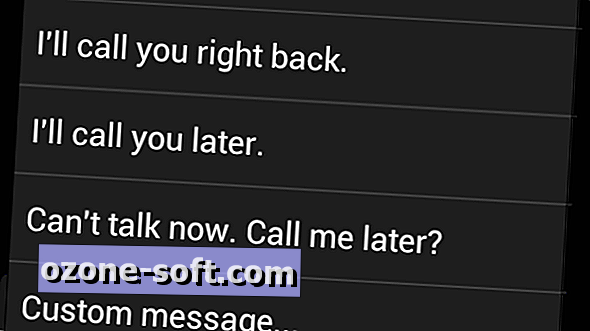


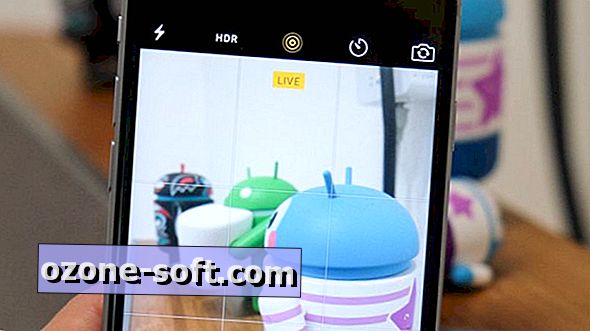


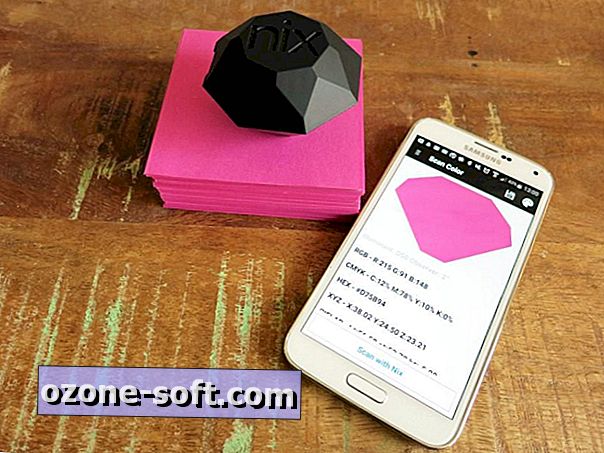

Lascia Il Tuo Commento